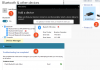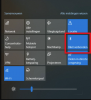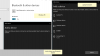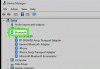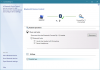In Windows heb ik Flight Mode uitgeschakeld en Bluetooth ingeschakeld
Bij Add device verschijnt niets.
Onder Control Panel > Hardware and Sound > Devices and Printers staat een onderdeel BCM20702A0
Ter info, bij mijn laptop verschijnen daar nog wel enkele dingen, dus dat werkt.
De meeste instructies hebben het over het opnieuw installeren van de driver (in dit geval de broadcom driver).
Windows Bluetooth troubleshooter - meldt niks bijzonders eigenlijk.
Maar misschien moet een Bluetooth adapter kopen om Bluetooth devices te tonen?
(Ik heb er geen verstand van)
Hoe is dat bij anderen?
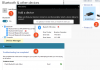
Bij Add device verschijnt niets.
Onder Control Panel > Hardware and Sound > Devices and Printers staat een onderdeel BCM20702A0
Ter info, bij mijn laptop verschijnen daar nog wel enkele dingen, dus dat werkt.
De meeste instructies hebben het over het opnieuw installeren van de driver (in dit geval de broadcom driver).
Windows Bluetooth troubleshooter - meldt niks bijzonders eigenlijk.
Maar misschien moet een Bluetooth adapter kopen om Bluetooth devices te tonen?
(Ik heb er geen verstand van)
Hoe is dat bij anderen?